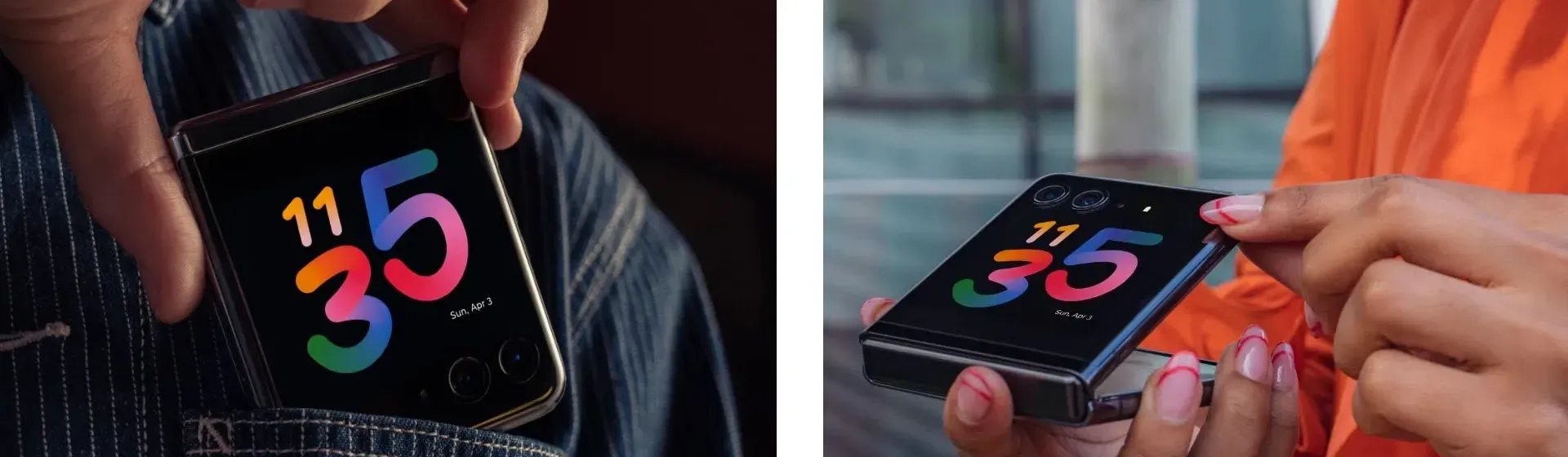Como reiniciar iPhone: passo a passo para todos os modelos
Veja a combinação de botões para reiniciar todas as versões de iPhone
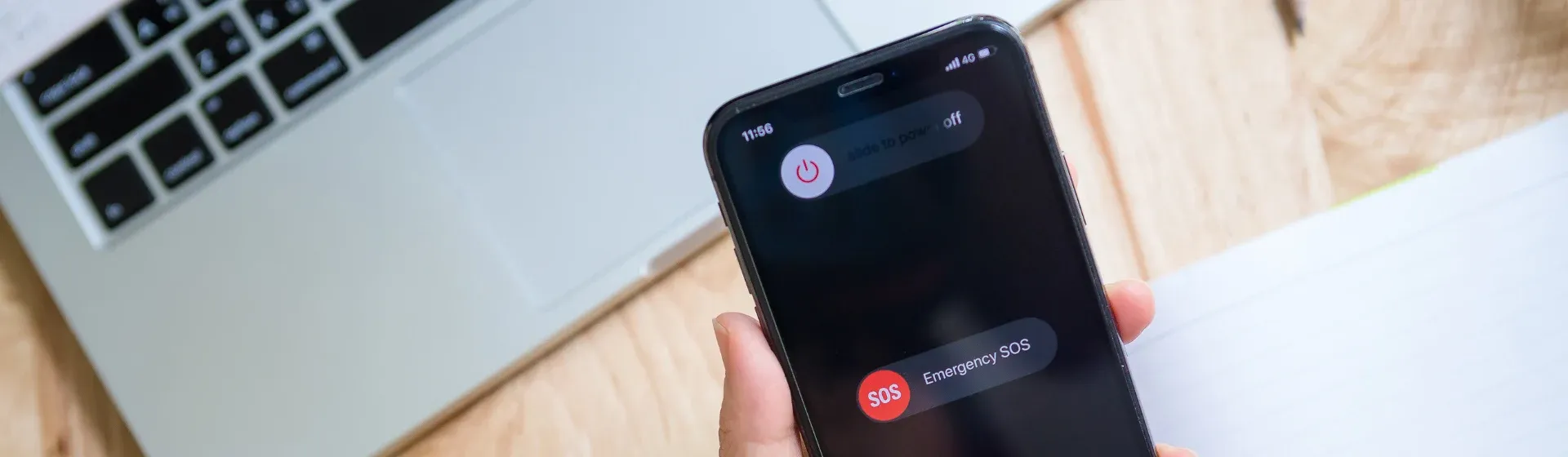
Saber como reiniciar iPhone pode ser muito útil em algumas situações. Às vezes ocorre um problema com a internet ou sinal da operadora e o reset é uma alternativa para reativar essas funções. Em outros casos, o iPhone travado pode precisar de uma reinicialização forçada para voltar a funcionar normalmente.
Neste texto, vamos te ensinar as formas de reiniciar um iPhone, seja da maneira mais tranquila, ou em casos que é necessária uma reinicialização forçada! Ah, não importa qual iPhone você tenha, aqui vamos te mostrar como reiniciar em todos os modelos!
- Não deixe de conferir a nossa lista dos melhores iPhones custo-benefício para comprar em 2024!
- Veja a lista de todos os iPhones 5G que são boas opções de compra no momento!
- Veja a diferença entre iPhone ou Android e confira qual o melhor para você!
Como reiniciar iPhone XR, 11, 12, 13, 14 e 15

Para reiniciar o iPhone XR ou modelos superiores, é necessário apertar o botão lateral da direita junto com um dos botões de volume. Em seguida, vai aparecer o controle deslizante na tela que indicará a opção de desligamento do dispositivo.
Para ligar novamente o celular, basta pressionar o botão lateral da direita e esperar a logo da Apple aparecer.
- iPhone na Black Friday: veja quais aparelhos valem o investimento
- Quer saber qual é o melhor iPhone? Veja nosso artigo!
- iPhone grande: confira quais os modelos mais recomendado
Como reiniciar iPhone 6, 7, 8 e SE (2ª ou 3ª geração)?

Para reiniciar o iPhone 6, 7, 8 e SE (2ª ou 3ª geração), mantenha o botão lateral pressionado até que apareça a opção deslizante para desligar o aparelho. Aguarde cerca de 30 segundos, pressione o mesmo botão para religar o dispositivo e espere o logotipo surgir na tela.
- Em busca de um iPhone barato? Confira alguns modelos!
- Um mergulho na história: confira todos os modelos de iPhone lançados até hoje
Como reiniciar iPhone SE (1ª geração), 5 e modelos mais antigos?

Em modelos ainda mais antigos de iPhone, você pode reiniciar o aparelho pressionando o botão superior até surgir o controle deslizante na tela. Para ligar novamente o dispositivo, aperte o mesmo botão e segure até surgir a logotipo da Apple.
Por que a forma de como reiniciar o iPhone depende do modelo?
Os usuários mais antigos da Apple devem lembrar que os aparelhos apresentaram mudanças de design significativas entre as versões de iPhone 5 e 6, e, alguns anos mais tarde, entre os iPhones 8 e X.
No iPhone 5 e modelos anteriores, o botão de reiniciar era localizado na parte superior do aparelho. Do iPhone 6 ao 8, esse botão foi mudado para a lateral. Já a partir do iPhone X em diante, o botão “home” deixou de existir e a combinação para reiniciar o celular mudou, como veremos abaixo.
Como fazer uma reinicialização forçada em iPhone travando
Mesmo que seja considerado um dos melhores celulares, o iPhone também trava, e nestes casos é bom saber como fazer uma reinicialização forçada. Por mais que essa seja uma situação incomum, forçar a reinicialização do celular é a melhor opção nesses casos e é muito simples de fazer.
Reinicialização forçada em iPhone com Face ID (iPhone X, XS, XR, 11, 12, 13, 14 e 15)

- Pressione e solte rapidamente o botão de aumentar volume.
- Pressione e solte rapidamente o botão de diminuir volume.
- Mantenha pressionado o botão lateral até o logotipo da Apple aparecer, então solte.
Reinicialização forçada em iPhone 8 e iPhone SE (2ª geração e posterior)
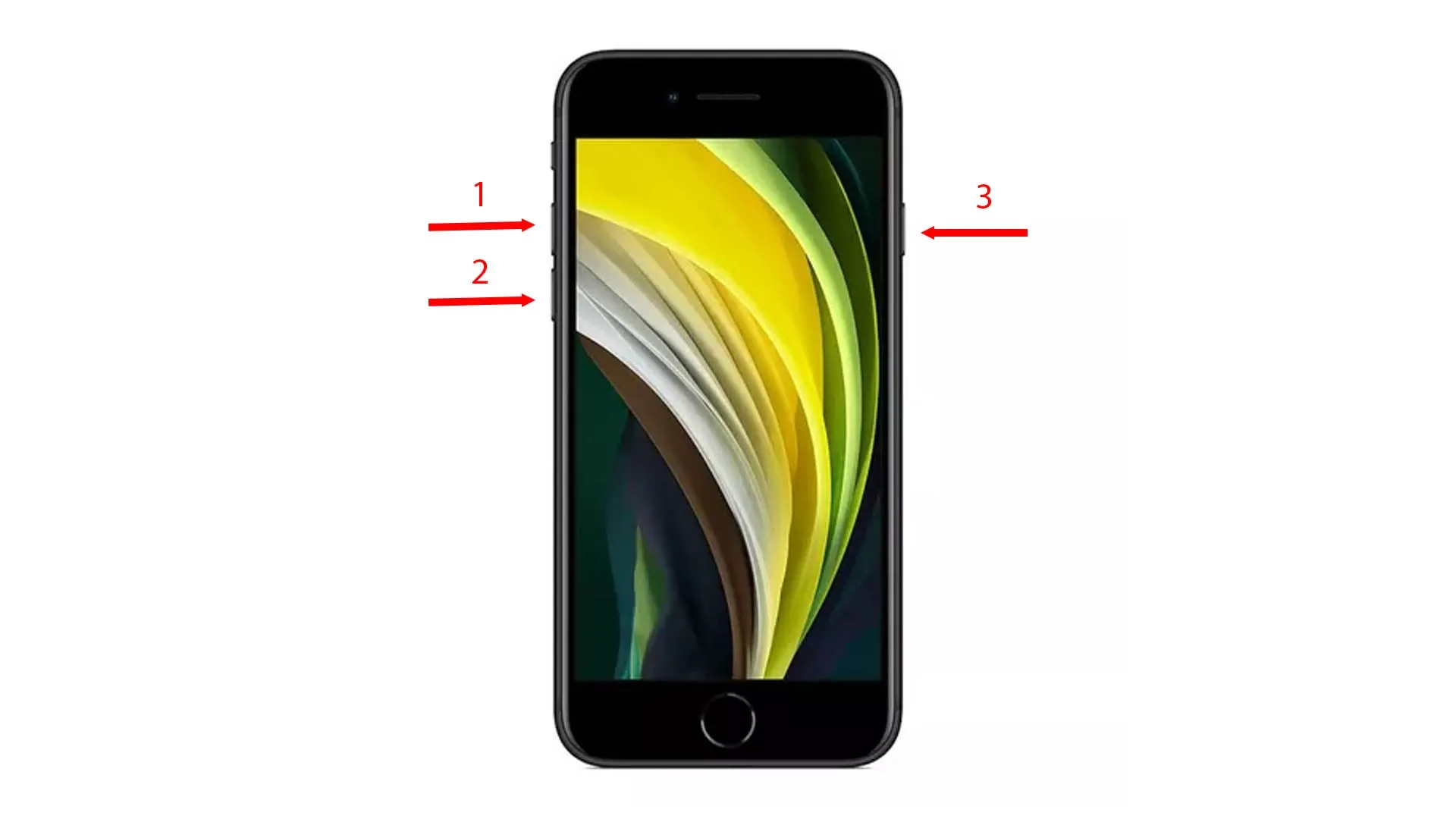
- Pressione e solte rapidamente o botão de aumentar volume.
- Pressione e solte rapidamente o botão de diminuir volume.
- Mantenha pressionado o botão lateral até o logotipo da Apple aparecer, então solte.
Reinicialização forçada em iPhone 7
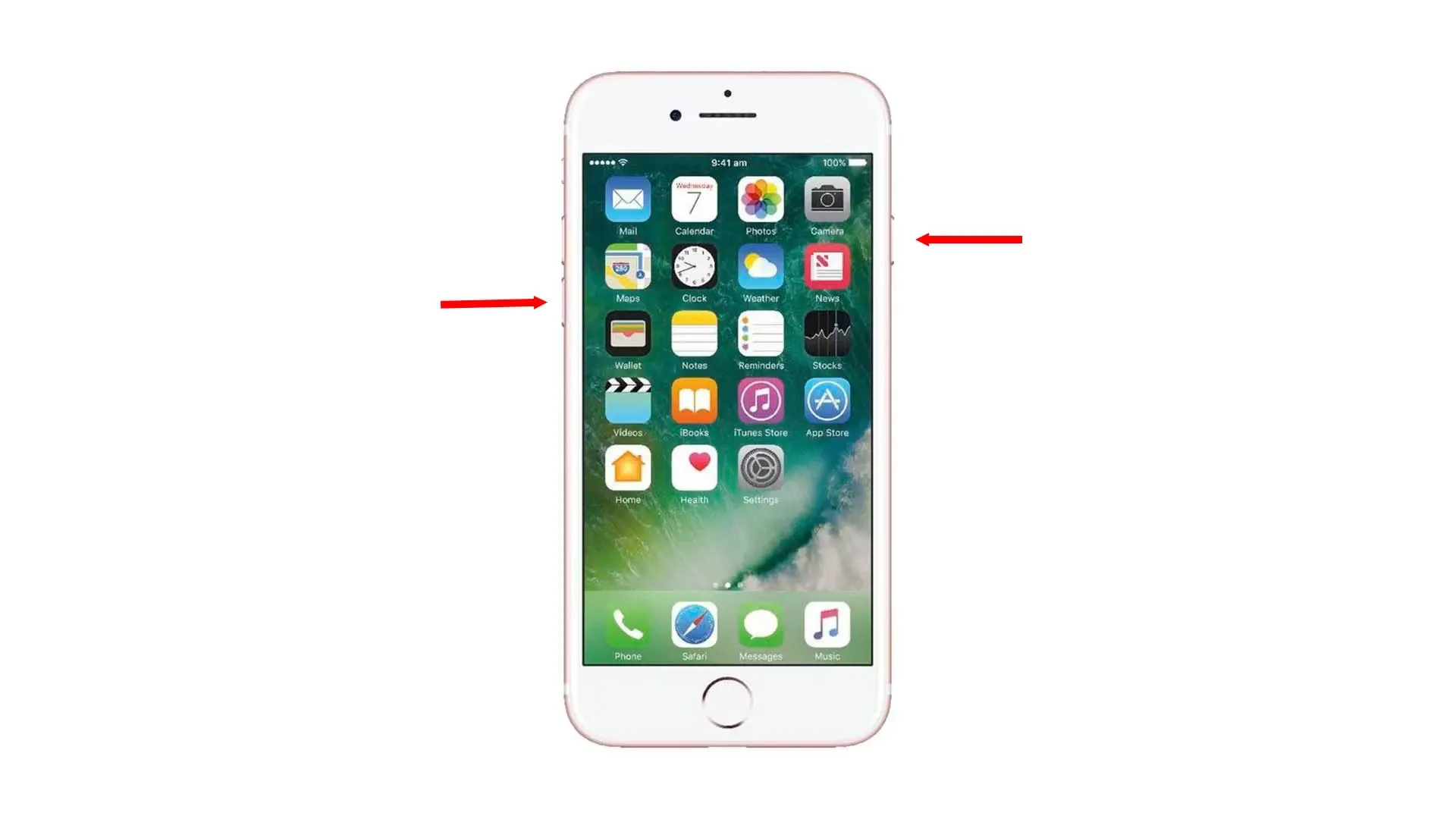
- Mantenha pressionados simultaneamente o botão de diminuir volume e o botão Repousar/Despertar.
- Quando o logotipo da Apple aparecer, solte ambos os botões.
Reinicialização forçada em iPhone 6s e iPhone SE (1ª geração)
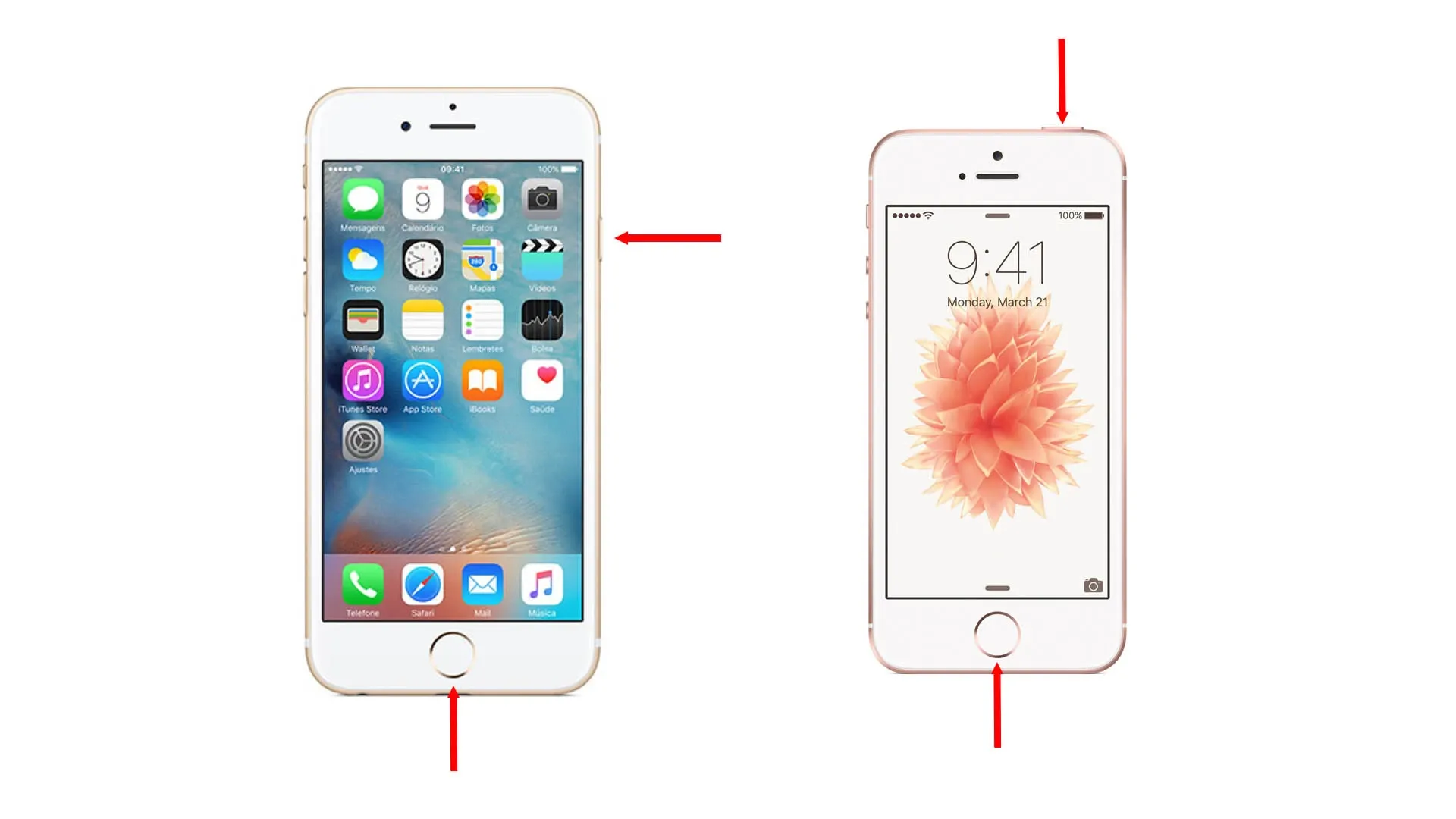
- Mantenha pressionados simultaneamente o botão Repousar/Despertar e o botão de Início.
- Quando o logotipo da Apple aparecer, solte ambos os botões.
Se você não conseguir reiniciar os iPhones dessa forma, pode ser que eles estejam com algum problema mais sério, então é recomendado que você entre em contato com a assistência da Apple.
- Veja as nossas dicas do que fazer quando o seu iPhone está travando!
Ferramentas Buscapé
Se o seu iPhone está travando demais ou simplesmente você quer um mais novo, nós podemos te ajudar a encontrar qualquer modelo no melhor preço! Com o Histórico de Preços você fica antenado na variação de valores dos aparelhos, e se quiser pode criar um Alerta de Preços para ser notificado quando o iPhone chegar no valor que deseja pagar.
Nós também temos uma página de Cupons de Desconto, com ofertas válidas em mais de 500 lojas parceiras, e com o Cashback você recebe de volta parte do dinheiro gasto em iPhones selecionados! Baixe a extensão do Buscapé e veja todas as nossas ferramentas.